Ho installato Office sulla mia macchina Windows molto tempo fa e tutto funzionava fino ad oggi. Ho provato ad aprire un documento di Word dal mio desktop e per qualche strano motivo Word aperto in modalità provvisoria. Strano ho pensato, quindi l'ho spento e ho riaperto il file. Ancora in modalità provvisoria!
Poi ho provato ad aprire Word senza fare clic su un documento e ancora aperto in modalità provvisoria. Ora ero davvero perplesso. Dopo aver fatto qualche ricerca, ho capito come risolvere il problema in modo che Word si aprisse normalmente invece che in modalità sicura. In questo articolo, scriverò alcuni dei metodi che ho trovato e quello che ha funzionato per me.
Disattiva componente aggiuntivo Bluetooth
Per qualche motivo, il bluetooth componente aggiuntivo in Word può causare l'avvio costante in modalità provvisoria. Puoi provare a disabilitarlo e vedere se questo risolve il problema. Ecco come. Innanzitutto, apri Word e fai clic su Filee Opzioni.
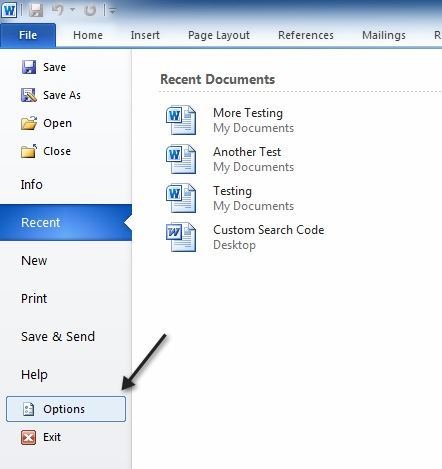
Nel Finestra di dialogo Opzioni che si apre, vai avanti e fai clic su Componenti aggiuntivi. In basso, seleziona Componenti aggiuntivi COMdal menu a discesa e fai clic su Vai.
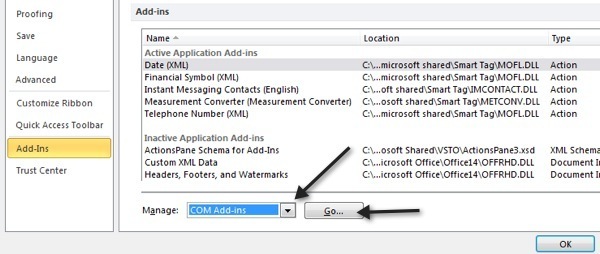
Nell'elenco che appare, vai avanti e deseleziona Bluetooth. A seconda del tuo sistema, potresti avere o meno l'elemento Bluetooth nell'elenco, ma se hai questo problema, è più che probabile che ci sia. In caso contrario, continua a leggere le altre possibili soluzioni!
Crea nuovo Normal.dotm
Se qualcosa è andato storto con il modello globale di Word, chiamato Normal.dotm, allora può causare l'intero avvio in modalità provvisoria. È possibile rinominare il file Normal.dotm in un'altra posizione e quando si apre di nuovo Word, verrà ricreato il file. Ecco come:
Fai clic su Start e digita esegui. Questo farà apparire la finestra di dialogo Esegui. Quindi digita % appdata%e premi Invio.
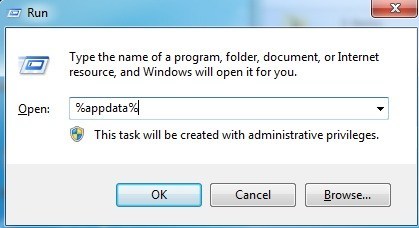
Quindi fai clic su Microsofte fai clic su Modelli. Qui vedrai un file chiamato Normal. Questo è quello che dobbiamo cambiare.
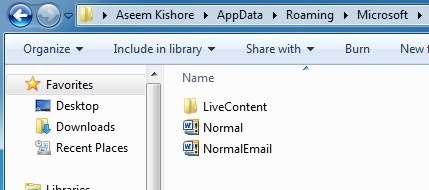
Per cambiare l'estensione del file, dovremo scoprire le estensioni dei file. Puoi farlo facendo clic sul pulsante Organizza, quindi su Opzioni cartella e ricerca.
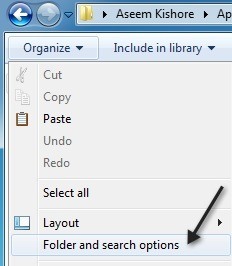
Quindi fai clic sulla scheda Visualizzae deseleziona la casella "Nascondi estensioni per tipi di file conosciuti".
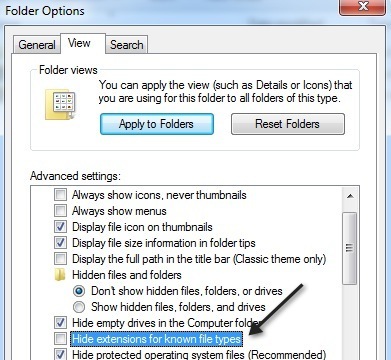
Fai clic su OK e ora potrai vedere l'estensione del file. Fai clic con il pulsante destro del mouse sul file e seleziona Rinomina. Rinominalo in Normal.old, quindi riavvia Word e verifica se si apre normalmente o in modalità provvisoria.
Registra nuovamente Microsoft Word
Puoi anche prova a registrare nuovamente Word con Windows facendo clic su Start, digitando su run e quindi digitando il seguente comando:
WinWord / r
Verrà visualizzata la finestra di dialogo di installazione di Microsoft Office che eseguirà alcune configurazioni per alcuni minuti e quindi terminerà. Non dovresti ottenere errori sperabilmente e una volta terminato, procedi e prova ad eseguire nuovamente Word.
Si spera che uno dei metodi sopra descritti risolva il problema con Word aprendo in modalità provvisoria o andando in crash quando si tenta di aprire. In caso contrario, pubblica un commento e cercheremo di aiutarti! Buon divertimento!